所属分类:web前端开发

相关推荐:javascript教程
一、获取操作的元素
document对象提供了一些用于查找元素的方法,利用这些方法可以根据元素的id、name和class属性以及标签名称的方式获取操作的元素。
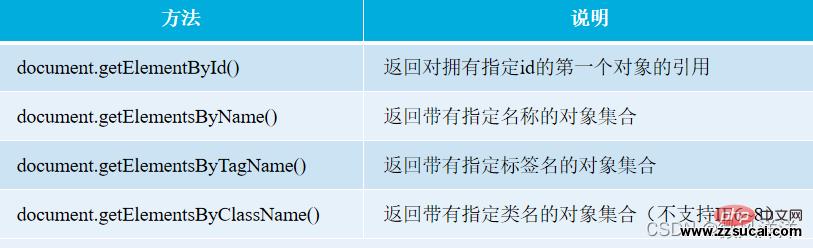
总结
除了document.getElementById()方法返回的是拥有指定id的元素外,其他方法返回的都是符合要求的一个集合。若要获取其中一个对象,可以通过下标的方式获取,默认从0开始。
document对象提供一些属性,可用于获取文档中的元素。例如,获取所有表单标签、图片标签等。
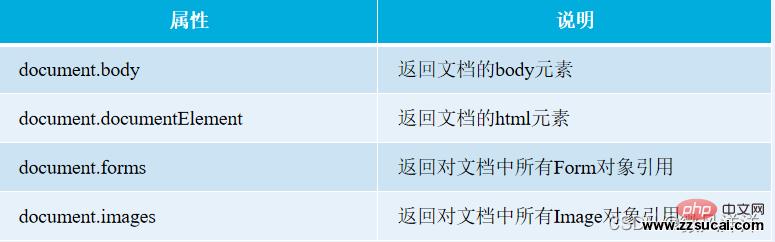
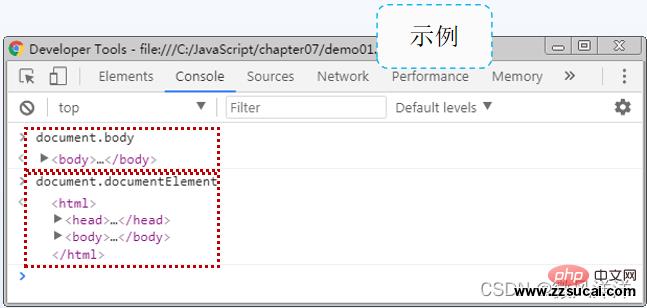
注意
通过document对象的方法与document对象的属性获取的操作元素表示的都是同一对象。如document.getElementsByTagName(‘body’)[0]与document.body全等。
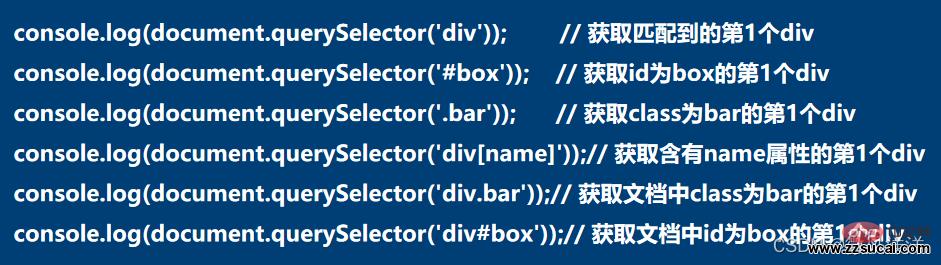
HTML5新增的document对象方法
HTML5中为更方便获取操作的元素,为document对象新增了两个方法,分别为querySelector()和querySelectorAll()。
由于这两个方法的使用方式相同,下面以document.querySelector()方法为例演示。
在DOM操作中,元素对象也提供了获取某个元素内指定元素的方法,常用的两个方法分别为getElementsByClassName()和getElementsByTagName()。它们的使用方式与document对象中同名方法相同。
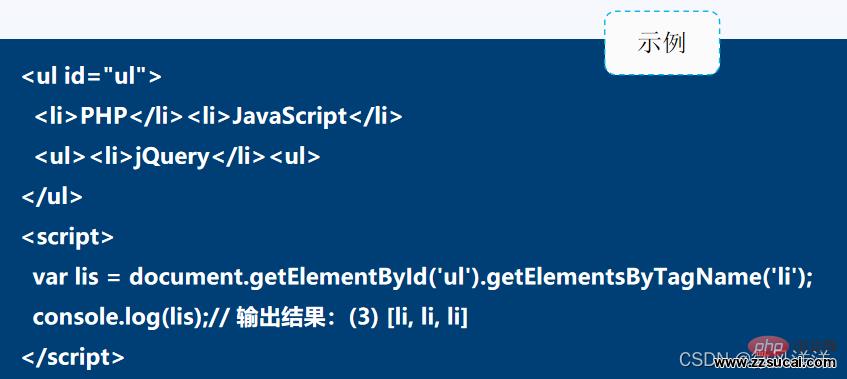
除此之外,元素对象还提供了children属性用来获取指定元素的子元素。例如,获取上述示例中ul的子元素。

HTMLCollection对象
HTMLCollection与NodeList对象的区别:
提示:对于getElementsByClassName()方法、getElementsByTagName()方法和children属性返回的集合中可以将id和name自动转换为一个属性。
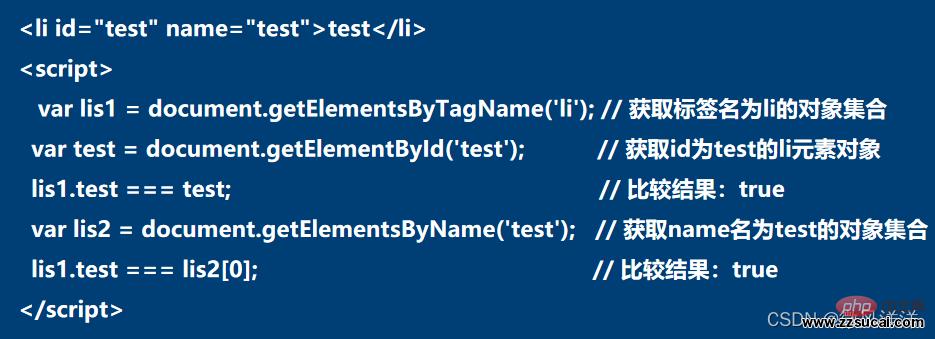
二、元素内容
JavaScript中,若要对获取的元素内容进行操作,则可以利用DOM提供的属性和方法实现。
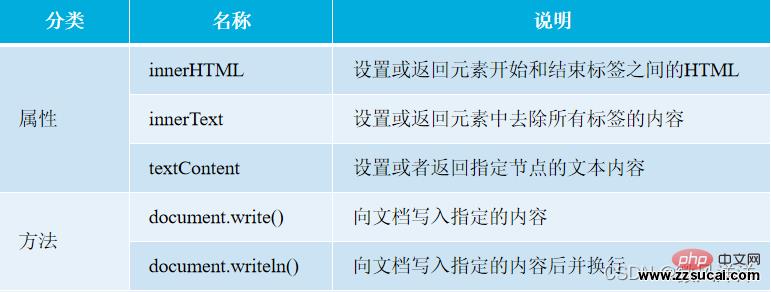
举个例子
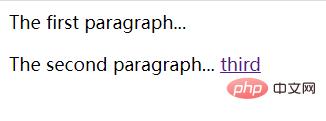
代码实现
<!DOCTYPE html>
<html>
<head>
<meta charset="UTF-8">
<title>元素内容操作</title>
</head>
<body>
<p id="box">
The first paragraph...
<p>
The second paragraph...
<a href="http://www.example.com">third</a>
</p>
</p>
<script>
var box = document.getElementById('box');
console.log(box.innerHTML);
console.log(box.innerText);
console.log(box.textContent);
</script>
</body>
</html>注意
innerText属性在使用时可能会出现浏览器兼容的问题。因此,推荐在
开发时尽可能的使用innerHTML获取或设置元素的文本内容。同时,innerHTML属性和document.write()方法在设置内容时有一定的区别,前者作用于指定的元素,后者则是重构整个HTML文档页面。因此,读者在开发中要根据实际的需要选择合适的实现方式
【案例】改变盒子大小
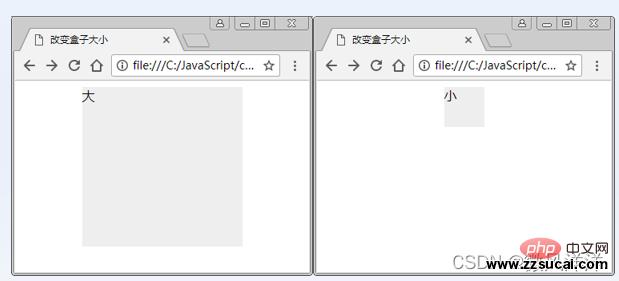
代码实现思路:
① 编写HTML,设置p的大小。
② 根据用户的点击次数完成盒子大小的改变。
③ 单击的次数为奇数时,盒子都变大,单击次数为偶数时,盒子都变小。
代码实现
<!DOCTYPE html>
<html>
<head>
<meta charset="UTF-8">
<style>
.box{width:50px;height:50px;background:#eee;margin:0 auto;}
</style>
</head>
<body>
<p id="box" class="box"></p>
<script>
var box = document.getElementById('box');
var i = 0; // 保存用户单击盒子的次数
box.onclick = function() { // 处理盒子的单击事件
++i;
if (i % 2) { // 单击次数为奇数,变大
this.style.width = '200px';
this.style.height = '200px';
this.innerHTML = '大';
} else { // 单击次数为偶数,变小
this.style.width = '50px';
this.style.height = '50px';
this.innerHTML = '小';
}
};
</script>
</body>
</html>三、元素属性
在DOM中,为了方便JavaScript获取、修改和遍历指定HTML元素的相关属性,提供了操作的属性和方法。
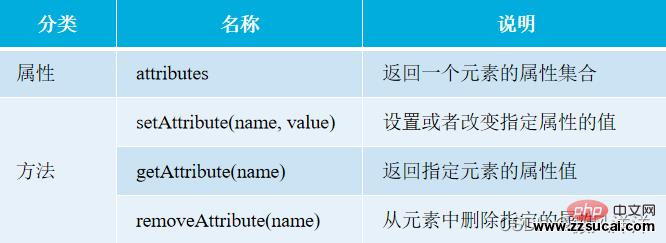
利用attributes属性可以获取一个HTML元素的所有属性,以及所有属性的个数length。
举个例子
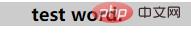
代码实现
<!DOCTYPE html>
<html>
<head>
<meta charset="UTF-8">
<title>元素属性操作</title>
<style>
.gray{background: #CCC;}
#thick{font-weight: bolder;}
</style>
</head>
<body>
<p>test word.</p>
<script>
// 获取p元素
var ele = document.getElementsByTagName('p')[0];
// ① 输出当前ele的属性个数
console.log('未操作前属性个数:' + ele.attributes.length);
// ② 为ele添加属性,并查看属性个数
ele.setAttribute('align', 'center');
ele.setAttribute('title', '测试文字');
ele.setAttribute('class', 'gray');
ele.setAttribute('id', 'thick');
ele.setAttribute('style', 'font-size:24px;border:1px solid green;');
console.log('添加属性后的属性个数:' + ele.attributes.length);
// ③ 获取ele的style属性值
console.log('获取style属性值:' + ele.getAttribute('style'));
// ④ 删除ele的style属性,并查看剩余属性情况
ele.removeAttribute('style');
console.log('查看所有属性:');
for (var i = 0; i < ele.attributes.length; ++i) {
console.log(ele.attributes[i]);
}
</script>
</body>
</html>四、元素样式
回顾:通过元素属性的操作修改样式。
元素样式语法:style.属性名称。
要求:需要去掉CSS样式名里的中横线“-”,并将第二个英文首字母大写。
举例:设置背景颜色的background-color,在style属性操作中,需要修改为backgroundColor。
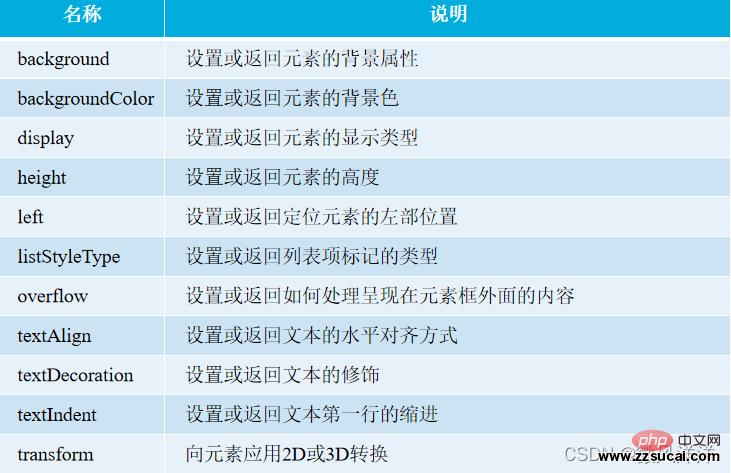
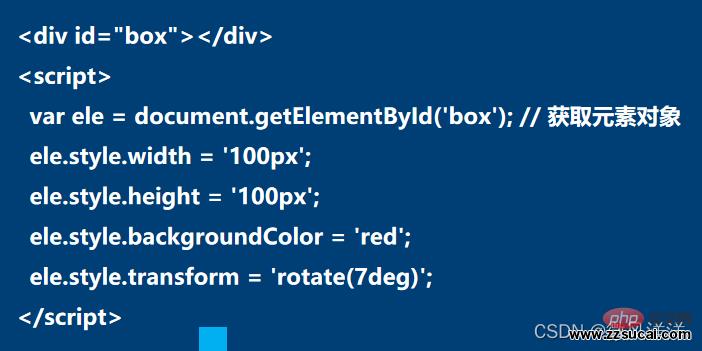
注意
CSS中的float样式与JavaScript的保留字冲突,在解决方案上不同的浏览器
存在分歧。例如IE9——11、Chrome、FireFox可以使用“float”和“cssFloat”,Safari浏览器使用“float”,IE6~8则使用“styleFloat”。
问题:一个元素的类选择器可以有多个,在开发中如何对选择器列表进行操作?
原来的解决方案:利用元素对象的className属性获取,获取的结果是字符型,然后再根据实际情况对字符串进行处理。
HTML5提供的办法:新增的classList(只读)元素的类选择器列表。
举例:若一个p元素的class值为“box header navlist title”,如何删除header?
HTML5解决方案:p元素对象.classList.toggle(“header”);
举个例子
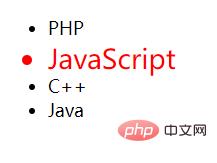
代码实现
<!DOCTYPE html>
<html>
<head>
<meta charset="UTF-8">
<title>classList的使用</title>
<style>
.bg{background:#ccc;}
.strong{font-size:24px;color:red;}
.smooth{height:30px;width:120px;border-radius:10px;}
</style>
</head>
<body>
<ul>
<li>PHP</li>
<li class="bg">JavaScript</li>
<li>C++</li>
<li>Java</li>
</ul>
<script> // 获取第2个li元素 var ele = document.getElementsByTagName('li')[1]; // 若li元素中没有strong类,则添加 if (!ele.classList.contains('strong')) { ele.classList.add('strong'); } // 若li元素中没有smooth类,则添加;若有删除 ele.classList.toggle('smooth'); console.log('添加与切换样式后:'); console.log(ele); </script>
<script>
ele.classList.remove('bg');
console.log('删除后:');
console.log(ele);
</script>
</body>
</html>除此之外,classList属性还提供了许多其他相关操作的方法和属性。
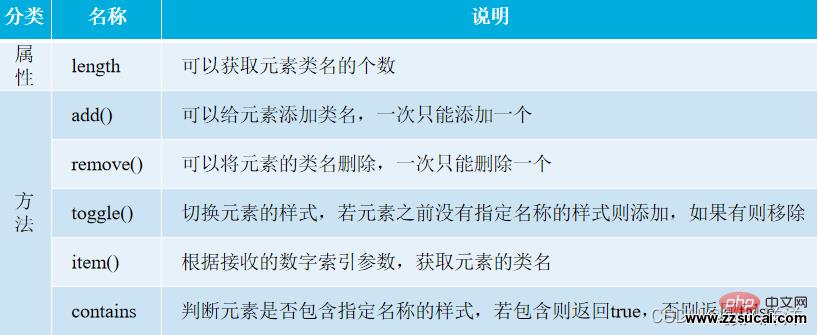
五、【案例】标签栏切换效果
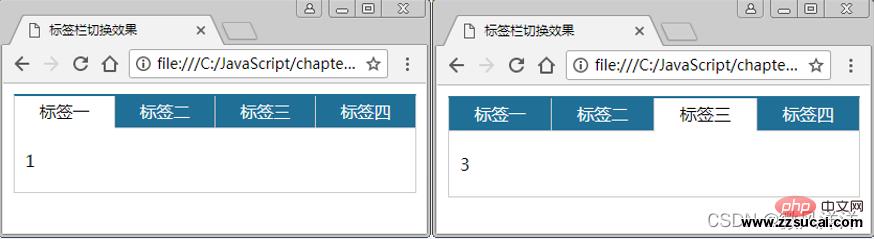
代码实现思路:
① 编写HTML,实现标签栏的结构与样式的设计,其中class等于current表示当前显示的标签,默认是第一个标签。
② 获取所有的标签与标签对应的显示内容。
③ 遍历并为每个标签添加鼠标滑过事件,在事件的处理函数中,遍历标签对应的所有显示内容,当鼠标滑过标签时,通过classList的add()方法添加current,否则通过remove()方法移出current。
代码实现
<!DOCTYPE html>
<html>
<head>
<meta charset="UTF-8">
<title>标签栏切换效果</title>
<style>
.tab-box{width:383px;margin:10px;border:1px solid #ccc;border-top:2px solid #206F96;}
.tab-head{height:31px;}
.tab-head-p{width:95px;height:30px;float:left;border-bottom:1px solid #ccc;border-right:1px solid #ccc;background:#206F96;line-height:30px;text-align:center;cursor:pointer;color:#fff;}
.tab-head .current{background:#fff;border-bottom:1px solid #fff;color:#000;}
.tab-head-r{border-right:0;}
.tab-body-p{display:none;margin:20px 10px;}
.tab-body .current{display:block;}
</style>
</head>
<body>
<p class="tab-box">
<p class="tab-head">
<p class="tab-head-p current">标签一</p>
<p class="tab-head-p">标签二</p>
<p class="tab-head-p">标签三</p>
<p class="tab-head-p tab-head-r">标签四</p>
</p>
<!--jkdjfk?-->
<p class="tab-body">
<p class="tab-body-p current"> 1 </p>
<p class="tab-body-p"> 2 </p>
<p class="tab-body-p"> 3 </p>
<p class="tab-body-p"> 4 </p>
</p>
</p>
<script>
// 获取标签栏的所有标签元素对象
var tabs = document.getElementsByClassName('tab-head-p');
// 获取标签栏的所有内容对象
var ps = document.getElementsByClassName('tab-body-p');
for (var i = 0; i < tabs.length; ++i) { // 遍历标签部分的元素对象
tabs[i].onmouseover = function() { // 为标签元素对象添加鼠标滑过事件
for (var i = 0; i < ps.length; ++i) { // 遍历标签栏的内容元素对象
if (tabs[i] == this) { // 显示当前鼠标滑过的li元素
ps[i].classList.add('current');
tabs[i].classList.add('current');
} else { // 隐藏其他li元素
ps[i].classList.remove('current');
tabs[i].classList.remove('current');
}
}
};
}
</script>
</body>
</html>相关推荐:javascript教程
以上就是JavaScript实例详解之HTML元素操作的详细内容,更多请关注zzsucai.com其它相关文章!